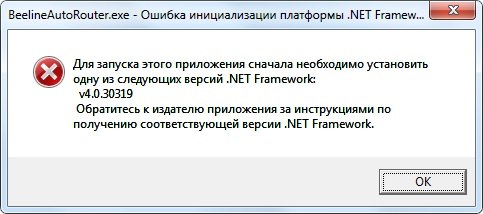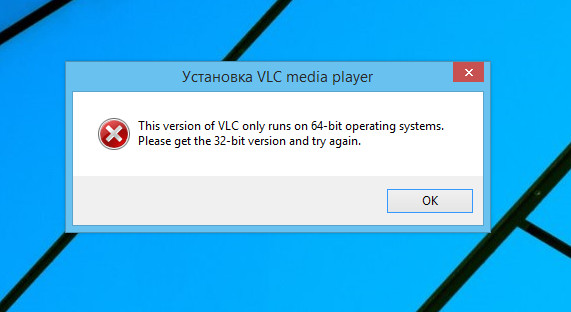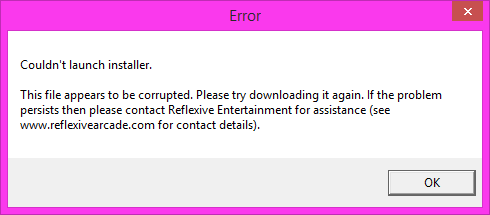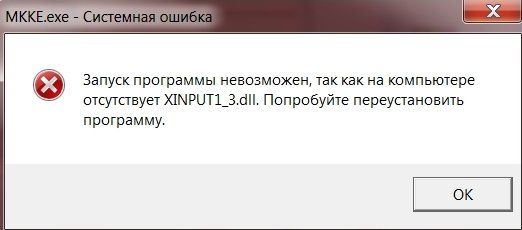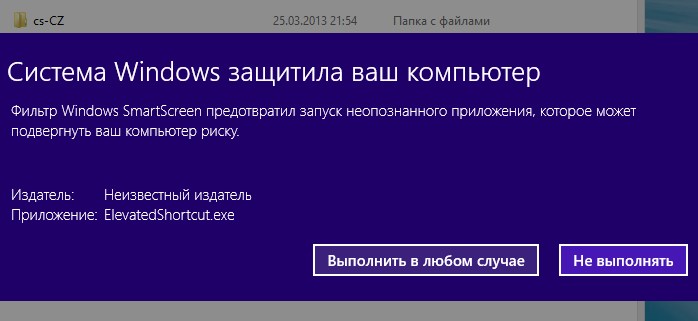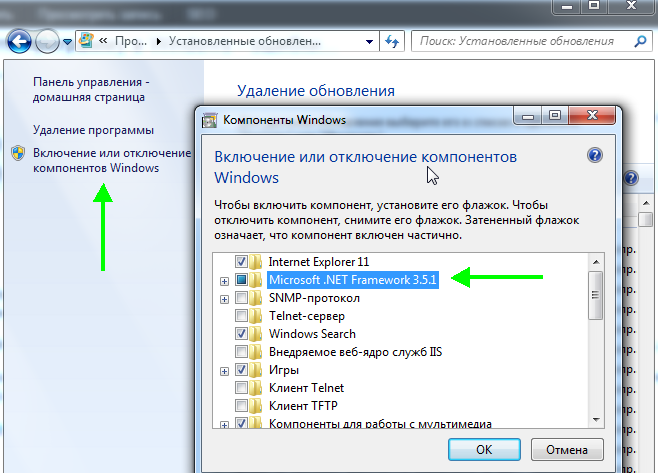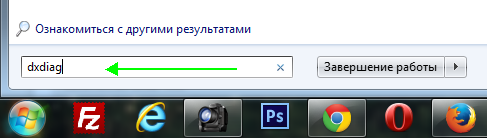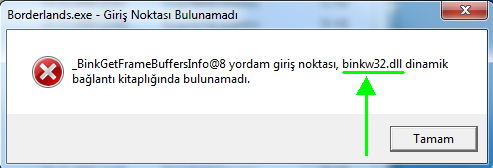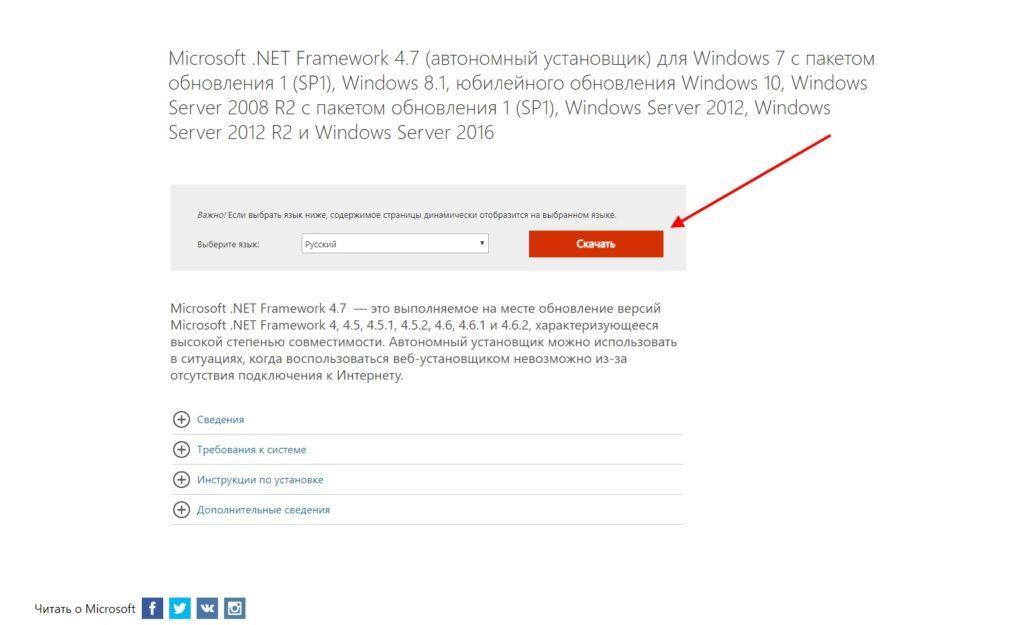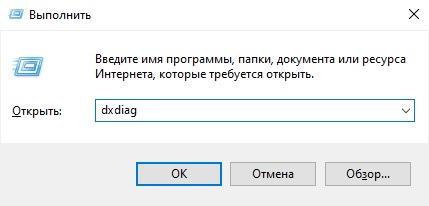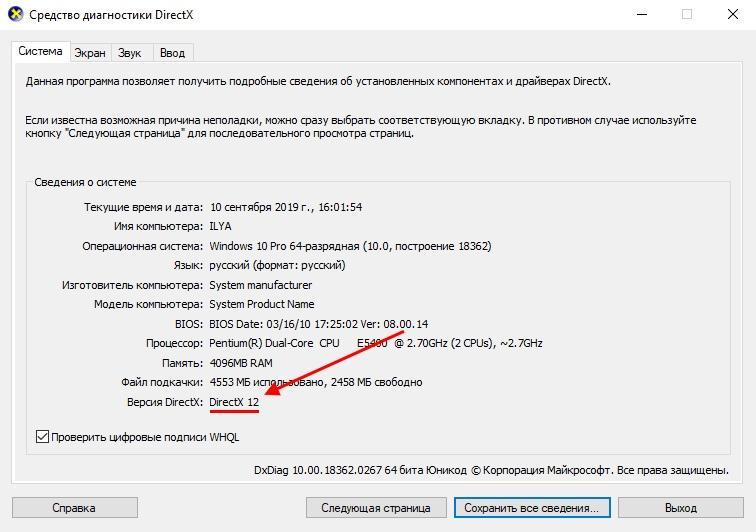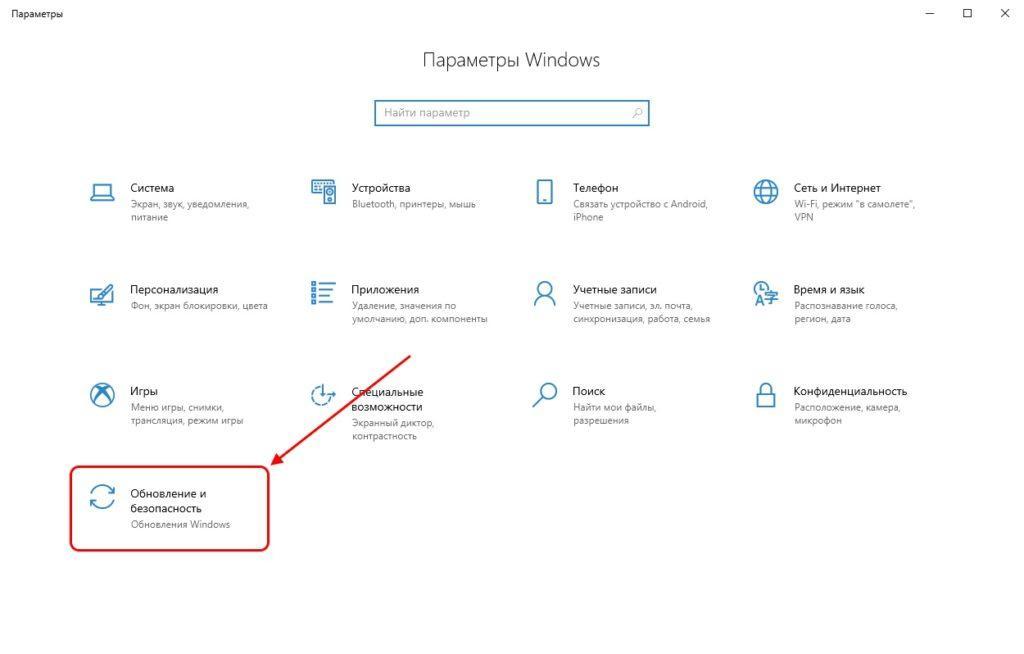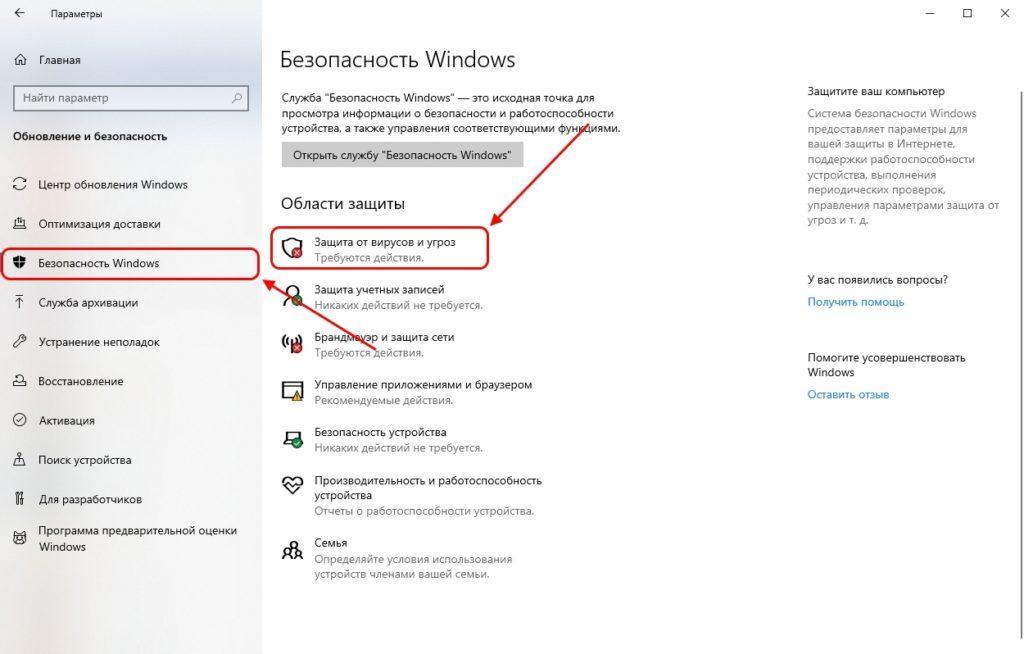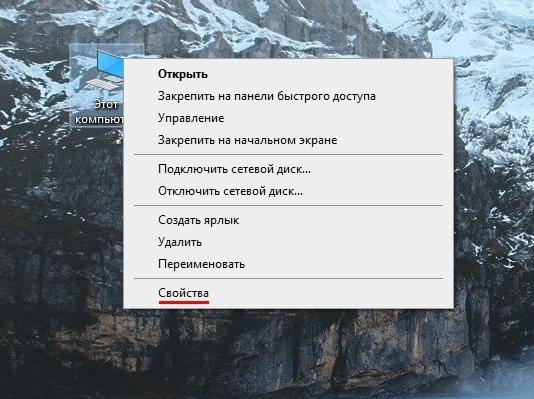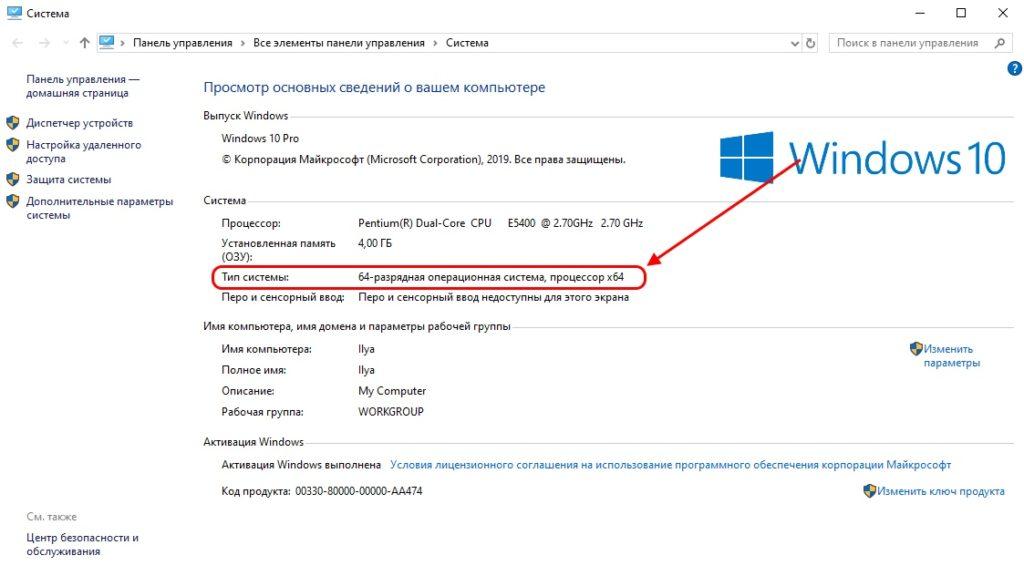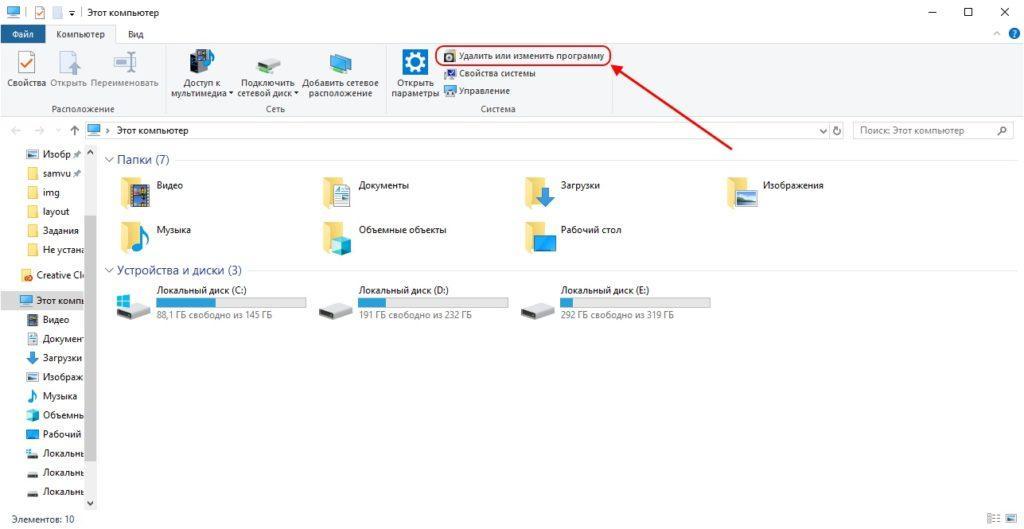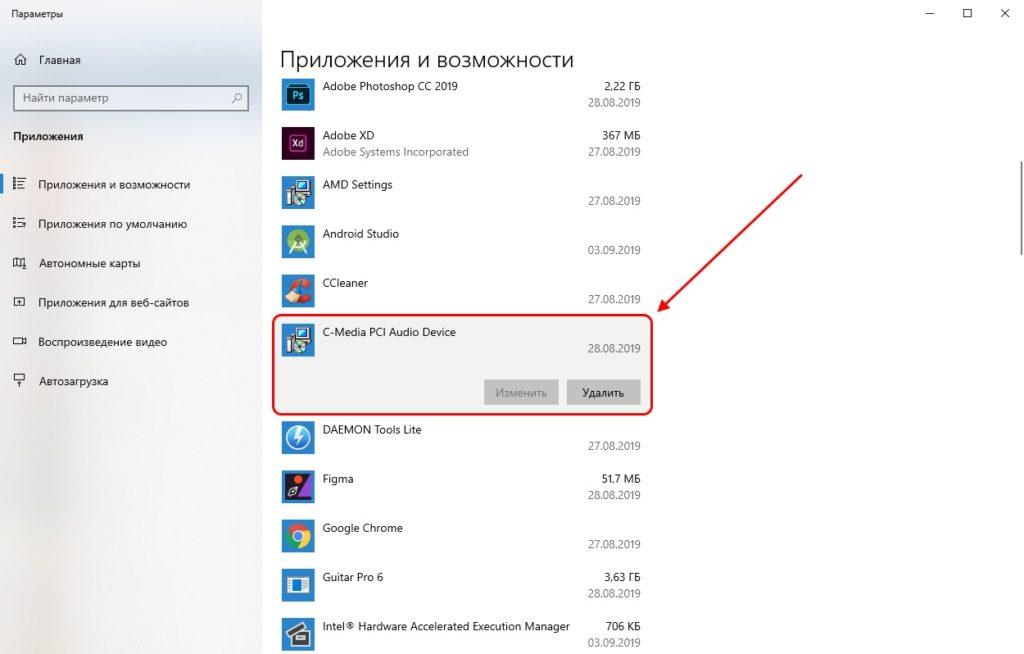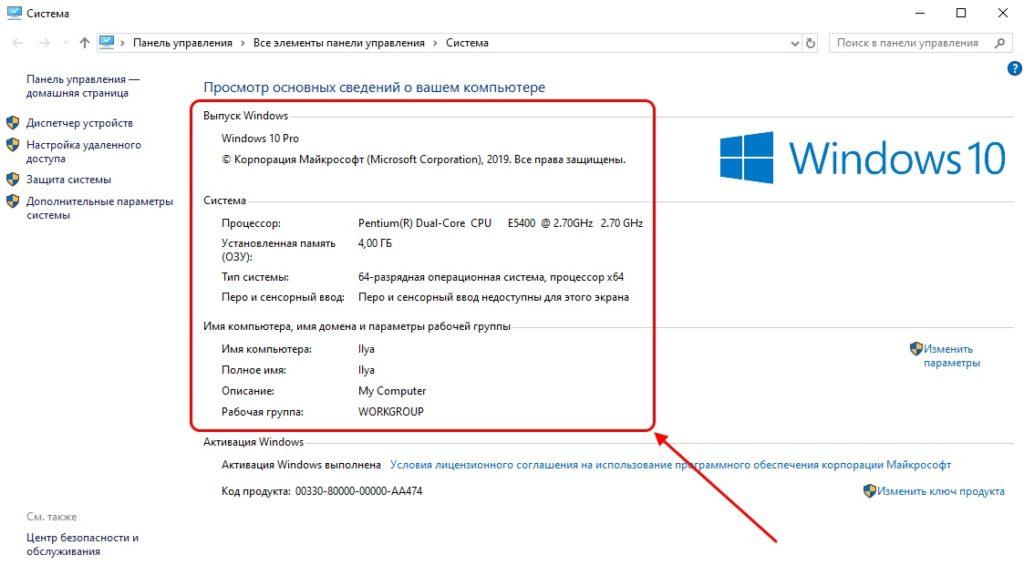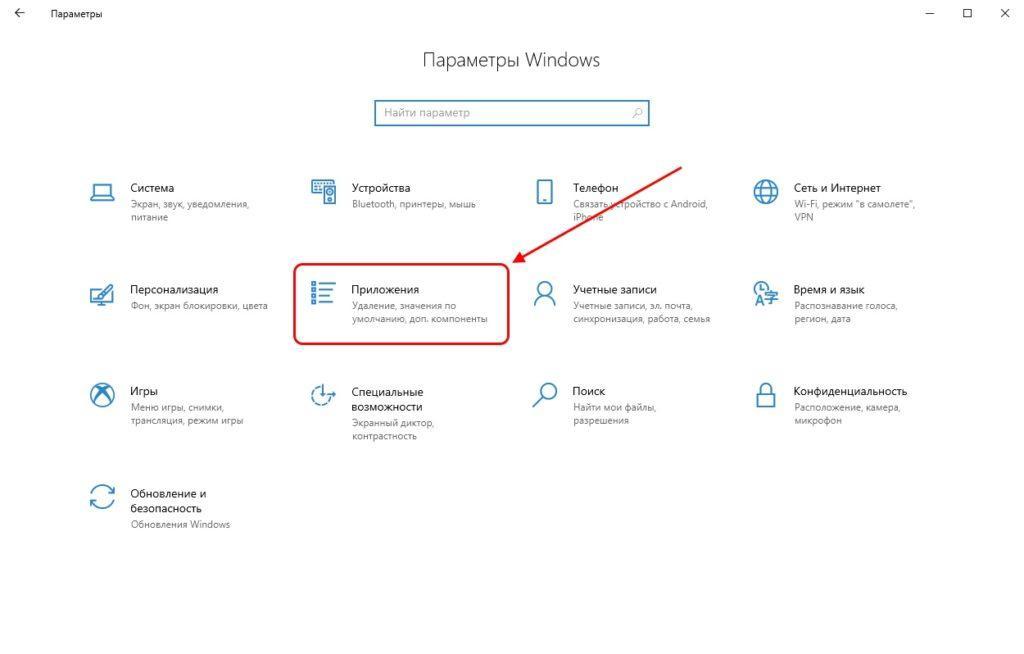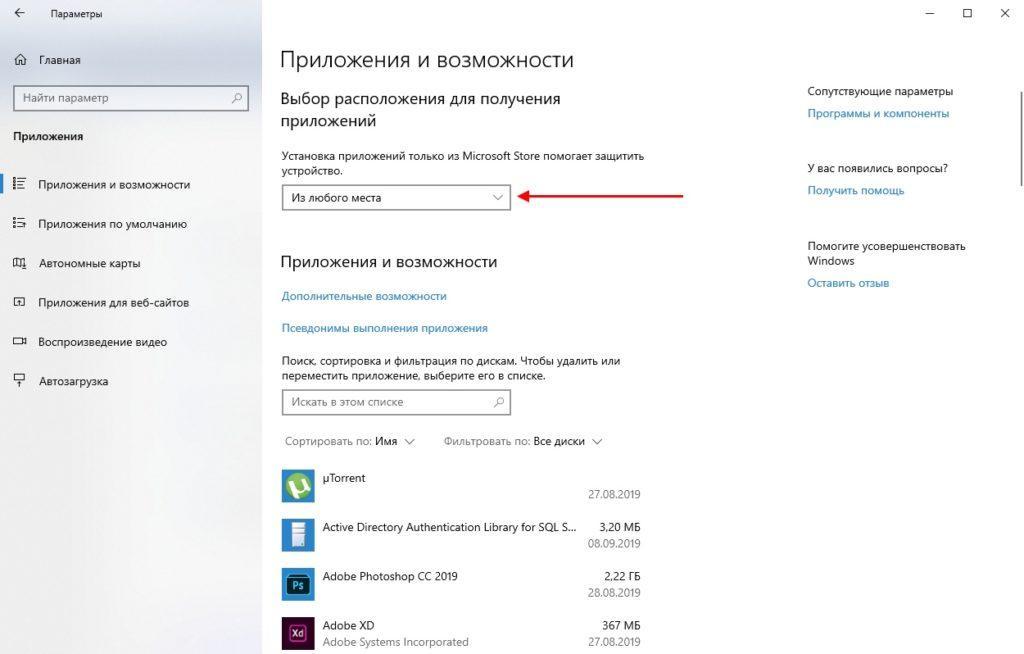Процедура инсталляции большинства программ очень сходна, хотя внешне установщики ведут себя по-разному. Но это не так уже и важно, главное, чтобы программа установилась и запустилась. Но бывает и такое, что приложение упорно отказывается устанавливаться, выдавая при этом того или иного рода ошибку. Почему так происходит и как с этим справиться, читайте ниже.
Содержание статьи:
Отсутствие нужной версии NET Framework
Самая распространённая причина ошибки при установке — отсутствие на компьютере нужной версии NET Framework — системной библиотеки, содержащей необходимые для нормальной работы программы ресурсы.
Обычно мастер-установщик сам определяет, какая версия NET Framework ему нужна, а вообще на компьютере желательно иметь все версии этого компонента, начиная с 2.0 и заканчивая последней, совместимой с вашей версией Windows. Узнать, какие версии NET Framework у вас установлены можно из раздела «Программы и компоненты», а скачать недостающие — на официальном сайте Microsoft.
Отсутствие нужной версии Visual C++ и DirectX
Гораздо реже установка программы не выполняется по причине отсутствия других системных компонентов — Microsoft Visual C++ и DirectX. Первый необходим для работы программ, написанных на C++, второй — для современных игр. Как и в случае с NET Framework, Windows сама укажет, какая версия Microsoft Visual C++ и DirectX вам нужна и сама загрузит их. Также оба компонента можно скачать с официального сайта Microsoft. Просмотреть список установленных версий Visual C++ можно из раздела «Программы и компоненты», а DirectX — выполнив в командной строке dxdiag
Несовместимость разрядности
Убедитесь, что устанавливаемая вами программа соответствует разрядности системы.
На 64-bit Windows можно устанавливать как 32-bit, так и 64-битные приложения. На 32-разрядную Windows же можно ставить только 32-битные приложения, иначе вы получите ошибку «This version of «программа» only runs on 64-bit operating systems». Поэтому, когда скачиваете программу, обращайте внимание на разрядность. Обычно она указывается в описании.
Повреждение установочного файла
Если при запуске исполняемого файла вы получаете ошибку «This file appears to be corrupted», то знайте, что виной тому поврежденный инсталлятор.
Возможно, программа недокачалась или администратор сайта по недосмотру выложил битый файл. Скачайте программу с другого источника, а если это официальный сайт — не поленитесь написать в поддержку.
Отсутствие DLL
Распространённой также является ошибка, при которой установщик требует наличия некой DLL.
Файлы DLL — это небольшие библиотеки, содержащие необходимые для запуска программы или игры ресурсы. В отличие от примера с NET Framework, случаи с отсутствием DLL являются скорее исключениями. Решается эта проблема скачиванием недостающей библиотеки на стороннем сайте, помещении её в каталог system32 или SysWOW64 и последующей регистрации командой regsvr32 Name.dll, где Name — название библиотеки.
Баги пиратских сборок
Разные ошибки в процессе установки, «вылет» программы при запуске характерны для взломанных программ и репаков. Сторонние сборки нередко содержат баги, порой опасные для системы, поэтому перед тем как скачивать и устанавливать такое ПО, внимательно ознакомьтесь с комментариями пользователей. Также по возможности избегайте загрузки пиратского ПО с незнакомых вам сайтов. Если и качать пиратские сборки, то только с крупных торрент-трекеров и варезных порталов.
Нет прав администратора
Софт может не устанавливаться, если вы работаете с правами простого пользователя. Возможно, администратор компьютера запретил установку ПО пользователям. Обычно с этой проблемой сталкиваются пользователи корпоративных компьютеров. За её решением следует обращаться к владельцу ПК.
Конфликты со старыми компонентами
Ошибка может возникнуть, если старая версия программы была удалена некорректно. Чтобы устранить причины конфликта, вам нужно вручную удалить папки программы их каталогов Program Files, Common Files, Program Data и %USERPROFILE%/AppData/Local. Также вам необходимо вручную удалить записи программы в реестре или воспользоваться чистильщиком вроде CCleaner.
Блокировка SmartScreen или антивирусом
Новые или малоизвестные программы могут блокироваться сторонними антивирусами и встроенной системой защиты SmartScreen.
В этом случае вы получите сообщение «Система Windows защитила ваш компьютер». Если вы доверяете программе, антивирус следует на время установки отключить, а после — внести исполняемый файл приложения в список исключений. При блокировки системой SmartScreen нажмите ссылку «Подробнее», после чего разрешите выполнение программы, нажав кнопку «Выполнить в любом случае».
Не соблюдены аппаратные требования
Наконец, программы могут не устанавливаться, если предъявляемые ими требования не соответствуют техническим характеристикам «железа». Профессиональные видеоредакторы, программы для трёхмерного моделирования и некоторые особо продвинутые игры могут отказаться устанавливаться или запускаться на компьютерах с недостаточно мощным процессором, видеокартой и оперативной памятью менее 4 Гб. Здесь программные методы решения проблемы, увы, бессильны. Единственный способ воспользоваться таким ПО — это обновить «железо» или приобрести более современный компьютер.
Загрузка…
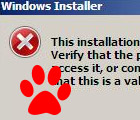
Наверное, нет ни одного пользователя компьютера, который не сталкивался бы с ошибками при установке и удалении программ. Тем более, что проделывать подобные процедуры приходится довольно таки часто.
В этой сравнительно небольшой статье я бы хотел остановиться на самых распространенных причинах, из-за которых невозможно установить программу в ОС Windows, а так же привести решение по каждой проблеме.
И так…
1. «Битая» программа («установшик»)
Не слукавлю, если скажу что эта причина самая распространенная! Битая — это значит сам установщик программы был поврежден, например при вирусном заражении (или при лечении антивирусом — часто антивирусы леча файл, его «калечат» (делают не запускаемым)).
К тому же в наше время программы можно скачать на сотнях ресурсах в сети и должен заметить, что не на всех ресурсах программы качественные. Возможно, что у вас как раз битый установщик — в этом случае рекомендую скачать программу с официального сайта и перезапустить установку.
2. Несовместимость программы с ОС Windows
Очень частая причина невозможности установки программы, учитывая, что большинство пользователей даже не знает, какая ОС Windows у них установлена (речь идет не только о версии Windows: XP, 7, 8, 10, но и о разрядности 32 или 64 бит).
Кстати, о разрядности советую почитать в этой статьей:
Как узнать разрядность системы Windows 7, 8, 10 — 32 или 64 бита (x32, x64, x86)?
Дело в том, что большинство программ для 32bits систем будут работать и в системах 64bits (но не наоборот!). Важно отметить, что категория таких программ, как антивирусы, эмуляторы дисков и подобные им: устанавливать в ОС не своей разрядности — не стоит!
3. NET Framework
Так же весьма распространенная проблема — это проблема с пакетом NET Framework. Представляет он из себя программную платформу для совместимости различных приложений, написанных на разных языках программирования.
Есть несколько разных версий этой платформы. Кстати, например по умолчанию в ОС Windows 7 устанавливается NET Framework версии 3.5.1.
Важно! Каждой программе необходим своя версия NET Framework (причем, далеко не всегда самая новая). Иногда, программы требуеют конкретной версии пакета, и если у вас ее нет (а есть только новее) — программа выдаст ошибку…
Как узнать свою версию Net Framework?
В ОС Windows 7/8 это сделать достаточно легко: для этого нужно зайти в панель управления по адресу: Панель управления\Программы\Программы и компоненты.
Затем нажать на ссылку «Включение или отключении компонентов Windows» (слева в колонке).
Microsoft NET Framework 3.5.1 в ОС Windows 7.
Более подробно о этом пакете: https://pcpro100.info/microsoft-net-framework/
4. Microsoft Visual C++
Весьма распространенный пакет, с использованием которого было написано множество приложений и игр. Кстати, чаще всего ошибки рода «Microsoft Visual C++ Runtime Error…» связаны с играми.
Причин подобного рода ошибкам много, поэтому если вы наблюдаете похожую ошибку, рекомендую ознакомиться: https://pcpro100.info/microsoft-visual-c-runtime-library/
5. DirectX
Этот пакет используется, в основном, играми. Причем, игры обычно «затачиваются» под определенную версию DirectX и чтобы запустить ее вам понадобится именно эта версия. Чаще всего, на дисках вместе с играми идет и нужная версия DirectX.
Чтобы узнать версию DirectX, установленную в Windows, откройте меню «Пуск» и в строчку «Выполнить» введите команду «DXDIAG» (затем кнопку Enter).
Запуск DXDIAG в ОС Windows 7.
Более подробно о DirectX: https://pcpro100.info/directx/
6. Место установки…
Некоторые разработчики программ полагают, что их программа может быть установлена только на диск «C:». Естественно, что если разработчик не предусмотрел — то после установки на другой диск (например на «D:» -программа отказывается работать!).
Рекомендации:
— сначала полностью удалить программу, а далее попробовать ее установить по умолчанию;
— не ставить русские символы в пути установки (из-за них очень часто сыпятся ошибки).
C:\Program Files (x86)\ — правильно
C:\Программы\ — не правильно
7. Отсутствие DLL библиотек
Есть такие системные файлы с расширением DLL. Это динамические библиотеки, в которых содержатся нужные функции для работы программ. Иногда случается так, что в ОС Windows нужной динамической библиотеки нет (например, такое может произойти при установке различных «сборок» Windows).
Самый простой вариант решения: посмотреть какого файла нет и затем скачать его в интернете.
Отсутствует binkw32.dll
8. Пробный период (закончился?)
Очень многие программы позволяют использовать их бесплатно лишь определенный период времени (этот период называют, обычно, пробным — чтобы пользователь мог убедиться в необходимости данной программы, перед тем как заплатить за нее. Тем более, что часть программ достаточно дороги).
Пользователи часто пользуются программой с пробным периодом, затем удаляют ее, а затем снова хотят установить… В этом случае будет либо ошибка, либо, более вероятно — появление окна с предложением разработчиков купить данную программу.
Решения:
— переустановить Windows и установить программу заново (обычно это помогает сбросить пробный период, но способ крайне неудобный);
— использовать бесплатный аналог;
— купить программу…
9. Вирусы и антивирусы
Не часто, но бывает так, что мешает установки Антивирус, который блокирует «подозрительный» файл установщика (кстати, почти все антивирусы считают подозрительными файлы-установщики, и всегда рекомендуют скачивать такие файлы только с официальных сайтов).
Решения:
— если уверены в качестве программы — отключите антивирус и попробуйте установить программу заново;
— возможно, что установщик программы был испорчен вирусом: тогда необходимо его перекачать;
— рекомендую проверить компьютер одной из популярной антивирусной программой (https://pcpro100.info/luchshie-antivirusyi-2016/)
10. Драйвера
Для пущей уверенности рекомендую запустить какую-нибудь программу, которая сможет в автоматическом режиме проверить, все ли драйвера у вас обновлены. Возможно, что причина ошибок программ — в старых либо отсутствующих драйверах.
https://pcpro100.info/obnovleniya-drayverov/ — лучшие программы для обновления драйверов в Windows 7/8.
11. Если ничего не помогает…
Бывает и такое, что нет видимых и явных причин, из-за которых невозможно установить программу в ОС Windows. На одном компьютере программа работает, на другом с точно такой же ОС и оборудованием — нет. Что делать? Часто в этом случае легче не искать ошибку, а просто попробовать восстановить Windows либо просто ее переустановить (хотя я сам не сторонник такого решения, но иногда сэкономленное время дороже).
На этом сегодня все, всем удачной работы Windows!
- Распечатать
Оцените статью:
- 5
- 4
- 3
- 2
- 1
(6 голосов, среднее: 2.8 из 5)
Поделитесь с друзьями!
В этой статье я расскажу вам о десяти самых частых причинах, почему не устанавливаются программы. Вы узнаете о симптомах той или иной причины и сможете диагностировать и устранить её самостоятельно.
Итак, поехали – десятка причин, почему не устанавливаются программы на Windows.
Оглавление
- 1 Отсутствие NET Framework необходимой версии
- 2 Отсутствие Visual C++ и Direct X необходимой версии
- 3 Неправильная разрядность Windows
- 4 Повреждённый файл инсталляции
- 5 Отсутствие необходимой DLL-библиотеки
- 6 Кривые сборки программ
- 7 Без прав администратора
- 8 Блокировка программами безопасности
- 9 Конфликты с не полностью удалёнными старыми версиями программ
- 10 Недостатки оборудования
- 10.1 Похожие статьи:
Отсутствие NET Framework необходимой версии
Самая частая причина, почему не устанавливаются программы, это отсутствие системной библиотеки NET Framework необходимой версии. В этой библиотеке содержатся ресурсы, которые нужны для нормальной работы той или иной программы. Поэтому если её нет, то и программа установиться не сможет.
Рекомендуется установить на свой компьютер все версии NET Framework, начиная с 2.0 и заканчивая самой старшей, которую поддерживает ваша Windows. Это обеспечит нормальную работу всех совместимых с вашей ОС программ.
Чтобы узнать, какая версия NET Framework установлена на вашем компьютере, нажмите на кнопку «Пуск», выберите «Панель управления», затем откройте раздел «Программы», а потом – «Программы и компоненты» (пример для Windows 7).
Докачать версии, которых вам не хватает, можно на сайте Microsoft, здесь.
Как правило, если программы не устанавливаются по причине отсутствия нужной NET Framework, появляется сообщение с указанием версии, которую нужно докачать.
Отсутствие Visual C++ и Direct X необходимой версии
Следующей частой причиной, почему не устанавливаются программы, является отсутствие компонентов Visual C++ и Direct X. Visual C++ необходима для работы программ, которые написаны на популярном языке С++, а Direct X требуется для большинства игр. Как и в случае с NET Framework, есть разные версии этих компонентов.
Узнать версию Visual C++ можно так же, как и NET Framework – в разделе «Программы и компоненты».
А для того, чтобы узнать версию Direct X, нажмите «Пуск» и откройте «Выполнить» (или ctrl+R). Запишите команду dxdiag и нажмите «Ок».
Как правило, если программа не устанавливается из-за отсутствия этих компонентов или их правильной версии, появляется соответствующее сообщение. Необходимые версии Visual C++ можно скачать тут, а Direct X тут.
Неправильная разрядность Windows
Windows могут быть 32-х и 64-х разрядными. На 64-х разрядные операционные системы можно установить 32-х и 64-х разрядные программы. А на 32-х разрядных системах будет работать только 32-х разрядная программа. Поэтому вы не сможете установить на неё 64-х разрядную программу.
Чтобы определить разрядность системы, нажмите правой кнопкой на «Компьютер» и выберите «Свойства».
Разрядность программы можно узнать в её описании. Если она не подходит, то в процессе установки появится соответствующая ошибка.
Повреждённый файл инсталляции
Если при установке программы появляется ошибка о том, что файл установки повреждён, то следует получить этот файл заново. Такое может случиться из-за того, что файл программы не до конца докачался, или был выложен на сайте уже повреждённым. Чтобы решить проблему, нужно попытаться скачать файл установки программы из другого места.
Отсутствие необходимой DLL-библиотеки
Редкой причиной, почему не устанавливаются программы, является отсутствие каких-то библиотек в системе, которые должны были бы быть в ней по умолчанию. Такое случается, если используется неофициальная сборка Windows или эти библиотеки были удалены преднамеренно.
Проблема проявляется в сообщении, которое ругается на какой-либо файл DLL.
Чтобы решить её, необходимо докачать нужный DLL файл и поместить его в нужный каталог (в system32 или SysWOW64). Скачать библиотеки можно тут.
После этого следует зарегистрировать библиотеку. Для этого нужно нажать «Пуск» и выбрать «Выполнить» (или клавиши ctrl+R). Затем записать cmd и нажать «Ок». В командной строке библиотеки регистрируются командой regsvr32 file.dll , где file.dll – это наименование файла библиотеки.
Кривые сборки программ
Нередкой причиной, почему не устанавливаются программы, являются кривые руки у пиратов, которые их взламывают и отдают вам в бесплатное пользование, либо как-то видоизменяют, то есть делают собственную сборку (репак). Чтобы избежать этого, ознакомьтесь с комментариями тех, кто уже попробовал то, что вы устанавливаете.
Сложно сказать, какие могут быть ошибки при установке таких программ. Может быть всё, что угодно.
Без прав администратора
Если вы работаете в офисе, то вы можете столкнуться с тем, что у вашего пользователя нет прав администратора. Ваш системный администратор может преднамеренно запретить установку программ. Чтобы решить это, обратитесь к нему за помощью.
Это может случиться не только в офисе, но и дома, если ваш пользователь на ПК не имеет прав администратора.
Блокировка программами безопасности
На всех компьютерах есть антивирусы и некоторый софт может блокироваться ими. Это тоже частая причина того, почему программы не устанавливаются. Решить её просто – отключите ваш антивирус или другую программу безопасности и установите программу. При необходимости внесите этот софт в доверительный список в антивирусе или в программе безопасности.
Будьте бдительны. Если вы не уверены в благонадёжности источника программы, то лучше не устанавливайте её, если антивирус ругается.
Конфликты с не полностью удалёнными старыми версиями программ
Если вы обновляете версию программы, и сначала удалили старую, а потом пытаетесь установить новую, то может случиться конфликт, если компоненты старой версии не были удалены полностью. Это часто бывает при использовании стандартного удаляльщика Windows.
Чтобы исправить эту проблему, необходимо удалить все компоненты предыдущей версии вручную. Также можно воспользоваться программами-чистильщикам, например, CCLeaner.
Недостатки оборудования
Сегодня появились такие программы и игры, которые могут установиться уже не на все компьютеры. Так они могут предъявлять особые требования к видеокартам, оперативной памяти, процессору.
Решить такую проблему докачиванием каких-то файлов не получится. Здесь нужно апгрейдить свой компьютер и докупать железки.
Для того, чтобы упростить установку новых программ на свой компьютер, вы можете воспользоваться сайтом OfflineInstaller.
Многие пользователи сталкиваются с тем, что на операционной системе Windows 10 не удается установить ту или иную программу. Проблем, из-за которых происходит ошибка при инсталляции софта, игр и прочих приложений – масса. В сегодняшней статье мы поговорим с вами о том, как избавиться от всевозможных сбоев, возникающих до и во время установки любой программы.
Прежде чем приступить к решению проблем, возникающих при инсталляции программ, давайте рассмотрим все основные причины, которые могут повлиять на ошибку установки. Возможно, некоторые из них вам уже давно знакомы, и вам не придется пробовать все варианты.
А для тех, кто никогда не сталкивался с ошибками при установке программы в Windows 10, рекомендую поочередно пройтись по нижеуказанным способам, чтобы оперативно найти главную причину.
Основные проблемы, которые могут возникнуть при установке программы в Windows 10:
- повреждение установочного файла;
- отсутствие требуемой версии Visual C++;
- отсутствие требуемой версии .NET Framework;
- отсутствие DirectX;
- блокировка антивирусом;
- отсутствие прав администратора;
- неправильный выбор разрядности системы при загрузке ПО;
- конфликт с предыдущими версиями;
- несоответствие минимальным требованиям системы;
- блокировка установки официальным приложением Windows Store.
Повреждение установочного файла
Это не основная причина, однако, она может возникать у неопытных пользователей. Установочный exe-файл может быть поврежден потому, что его загрузка осуществлялась не с официального сайта или была прервана. Потому я рекомендую вам загружать игры, приложения и даже музыку или видеоклипы с проверенных источников.
Также стоит обратить внимание на то, что файл был точно загружен на 100%. Если загрузка файла оборвалась при скачивании даже на 99%, то запустить его вам никак не удастся.
Загрузка …
Отсутствие требуемой версии Visual C++
Visual C++ – это специальная библиотека, которая требуется при установке различного софта. Чаще всего она встречается при инсталляции различных компьютерных игр. Обычно во время установки инсталлятор не уведомляет о том, что отсутствует Visual C++, но зато будет выведена ошибка отсутствия конкретного DLL. В таких случаях пользователю требуется найти ту библиотеку, которая должна быть установлена, либо добавить все существующие версии Visual C++.
Последние поддерживаемые версии вы можете найти на официальном сайте Microsoft – они находятся в бесплатном доступе. Однако это не все существующие версии, необходимые для загрузки различных приложений. Поэтому следует воспользоваться поиском и ввести запрос «visual c++ скачать все версии». Так вы сможете найти и загрузить необходимые библиотеки для своего компьютера.
Также вы можете столкнуться и с тем, что при установке программы приходит запрос на установку Visual C++. Таким образом, если запрос будет отклонен, может возникнуть все та же самая ошибка. Так что я рекомендую вам внимательно следить за всеми уведомлениями, возникающими во время установки.
Загрузка …
Отсутствие требуемой версии .NET Framework
Компонент .NET Framework выполняет примерно ту же функцию, что и Visual C++. Пользователи часто сталкиваются с проблемами, когда инсталлируемый файл требует наличия специальной версии .NET Framework. В таких случаях необходимо установить самую последнюю версию, и этого будет достаточно.
Чтобы скачать .NET Framework последней версии, откройте для этого официальный сайт Microsoft и нажмите на кнопку «Скачать».
Загружаем последнюю версию NET Framework с официального сайта
Сервис автоматически подберет для вашей системы необходимую версию и начнет загрузку на компьютер.
Загрузка …
Отсутствие DirectX
DirectX – это набор компонентов в любой операционной системе Windows, позволяющий программному обеспечению напрямую взаимодействовать с видео- и аудиооборудованием. Таким образом, данный компонент в основном связан с установкой игр, однако он может препятствовать установке прочего софта.
В Windows 10 обычно автоматически устанавливается последняя версия DirectX, однако из-за каких-либо сбоев может случиться так, что свежей версии может и не быть. Давайте для начала узнаем, какая версия установлена на компьютере. Для этого воспользуемся комбинацией клавиш «Win+R», где Win – это клавиша, расположенная в нижнем левом углу клавиатура с логотипом Windows. Далее вводим запрос dxdiag.
Открываем средство диагностики DirectX
В отобразившемся окне обращаем внимание на нижнюю часть утилиты и находим строку «Версия DirectX». В ней как раз-таки и указана установленная версия DirectX. В моем случае это 12-я версия, самая последняя на данный момент.
Узнаем установленную версию DirectX
Если у вас установлена далеко не последняя версия, то, скорее всего, в этом и есть причина ошибки установки. Хотя не так много программ существует на данный момент, которые требуют исключительно DirectX 12. Но если все же вам потребуется последняя версия, то вы можете ее в любой момент загрузить с официальной страницы Microsoft. Достаточно перейти по ссылке, чтобы загрузка началась автоматически. Далее жмем на скачанный файл, чтобы запустить автоматическую инсталляцию.
Загрузка …
Блокировка программы антивирусом
У большинства пользователей Windows 10 функционирует предустановленный защитник системы, а контроль выполняется встроенным средством безопасности. Случаются ситуации, когда возникает конфликт между сторонним ПО и инструментом защиты от вирусов. Иногда это случается по ошибке, но бывает и такое, что антивирусная защита отвергает установку той или иной программы. Если вы уверены, что ваша программа не содержит никаких вирусов, то можете отключить антивирусное средство Windows 10 на некоторое время и установить нужное ПО.
С отключением обычного антивирусника у вас не должно возникнуть никаких проблем. Достаточно кликнуть правой кнопкой по иконке антивируса в панели задач и выбрать функцию «Приостановить…».
А вот с защитником Windows 10 придется немного повозиться. Для этого воспользуемся инструкцией:
- Зажимаем на клавиатуре комбинацию клавиш «Win+I» и переходим в раздел «Обновление и безопасность» (раздел отмечен на скриншоте).
Открываем настройки обновлений и безопасности
- Переходим в раздел «Безопасность Windows» и открываем меню «Защита от вирусов и угроз».
Открываем раздел «Защита от вирусов и угроз» и отключаем средство защиты
После этого отключаем все средства защиты и пробуем установить нужную программу.
Загрузка …
Отсутствие прав администратора
Обычно на домашнем компьютере используется только одна учетная запись, являющаяся администратором системы. В таких случаях с правами никаких проблем не возникает. А вот в тех же офисах и прочих учреждениях создается несколько учетных записей Виндовс с отдельными разрешениями. Таким образом, не все учетные записи имеют права администратора, и, следовательно, их нужно получить для более обширного доступа к системе.
О том, как получить права администратора в Windows 10, вы можете прочитать в нашей другой статье, которая подробно об этом рассказывает.
Загрузка …
Неправильный выбор разрядности системы при загрузке ПО
На данный момент существует две разрядности системы: x64 и x32. Если первая версия хорошо совместима со второй, и все продукты, требующие 32-х битную версию, будут устанавливаться и на 64, то наоборот это никак не будет работать. Хоть и большинство пользователей давно перешли на 64-х битные системы, некоторые все еще используют 32-х битную разрядность.
Таким образом, прежде чем установить необходимую программу, нужно знать, какая установлена разрядность системы. Посмотреть это можно следующим образом:
- Находим на рабочем столе проводник «Этот компьютер» и кликаем по нему правой кнопкой мыши. В отобразившемся меню выбираем «Свойства».
Открываем свойства компьютера
- Далее находим строку «Тип системы» и смотрим в ней, какая установлена разрядность системы. В моем случае это 64-х битная разрядность.
Разрядность системы может быть x64, либо x32 (тоже самое, что x86)
После того как вы узнаете разрядность своей операционной системы, вы сможете с легкостью установить нужную версию программы для своего компьютера. См. также: Что делать, если не устанавливаются обновления на Windows 10
Загрузка …
Конфликт с предыдущими версиями программы
Пользователи часто удаляют программное обеспечение с компьютера, но затем пытаются установить его повторно. Либо еще хуже – это когда программа установлена, но юзер об этом не знает, и пытается установить ее на ПК снова. Такая операция, как вы можете понять, ни к чему не приведет. Поэтому в таких случаях рекомендуется открыть специальную утилиту от Windows и удалить старое ПО.
Чтобы удалить любую программу с компьютера, воспользуйтесь следующей инструкцией:
- Откройте папку «Этот компьютер» и перейдите в раздел «Удалить или изменить программу».
Смотрим список программ
- В отобразившемся окне выберите нужную программу и кликните по ней левой кнопкой мыши. Затем выберите «Удалить».
Удаляем нужную программу, как показано на скриншоте
К сожалению, данная процедура не всегда полностью очищает программное обеспечение с компьютера. В таких случаях рекомендую воспользоваться программой CCleaner, которая доступна для загрузки на официальном сайте разработчика.
Загрузка …
Несоответствие программы минимальным требованиям системы
Данная причина в основном характерна для ситуаций, когда пользователи хотят установить на свой компьютер слишком мощную игру или специализированный софт, не оптимизированный для слабеньких компьютеров.
Проверить, какие требования необходимы для установки той или иной программы, вы можете на том сайте, откуда происходит загрузка ПО. Обычно там указываются минимальные системные требования.
А сами системные требования вы вкратце можете посмотреть в свойствах компьютера – обычно этого хватает для понимания минимальных требований системы. Кликните для этого по папке «Этот компьютер» и выберите из выпадающего меню «Свойства». Затем в открывшемся окне вы можете посмотреть такие параметры компьютера как: тип операционной системы, объем ОЗУ и название процессора с основными характеристиками.
Смотрим возможности своего железа
Если для вас этого недостаточно, то вы можете прочитать в нашей другой статье, как посмотреть все характеристики компьютера.
Загрузка …
Блокировка установки официальным приложением Windows Store
Последняя причина из нашей статьи, которая может возникнуть – это блокировка всех установок приложением Windows Store. По умолчанию данная функция отключена, но, возможно, у вас она по каким-то причинам активирована. Тогда запуск установочного файла из любой другой директории будет невозможен. Посмотрим далее, как ее можно отключить:
- Зажимаем на клавиатуре комбинацию клавиш «Win+I» для перехода в параметры и затем открываем раздел «Приложения».
Открываем список приложений на компьютере
- Убеждаемся, что в правой части окна выбрана функция «Из любого места». Это как раз-таки и позволяет устанавливать любую программу, которую вы загружаете из сети Интернет.
Разрешаем установку приложений из любого места
Загрузка …
На этом у меня все! Был рад рассказать о причинах, которые могут возникнуть при установке программного обеспечения и игр. Надеюсь, вы смогли решить свою проблему с установкой софта одним из вышеперечисленных способов.
Загрузка …
Post Views: 21 574
- Печать
Страницы: [1] 2 Все Вниз
Тема: Ошибка при установке ЛЮБЫХ программ, как исправить это? (Прочитано 17730 раз)
0 Пользователей и 1 Гость просматривают эту тему.

ikiseev
После неудачной установки скайпа(она закончилась ошибкой, но так ни чего и не установилось), перестало работать обновление системы(скачивает, но при установке выдаёт ошибку), не устанавливается ни одно программа ВООБЩЕ, скачиваются пакеты, но при установке выдается ошибка и вот такой рапорт:
installArchives() failed: dpkg-deb (подпроцесс): данные: внутренняя ошибка gzip при чтении: `<fd:0>: invalid distance too far back’
tar: Неожиданный конец файла в архиве
tar: Неожиданный конец файла в архиве
tar: Error is not recoverable: exiting now
dpkg-deb: подпроцесс tar возвратил код ошибки 2
dpkg: не удалось обработать параметр /var/cache/apt/archives/pidgin-data_1%3a2.7.5-1ubuntu1~pidgin2.10.10_all.deb (—unpack):
подпроцесс dpkg-deb —control возвратил код ошибки 2
No apport report written because MaxReports is reached already
Выбор ранее не выбранного пакета pidgin.
(Чтение базы данных …
(Чтение базы данных … 5%
(Чтение базы данных … 10%
(Чтение базы данных … 15%
(Чтение базы данных … 20%
(Чтение базы данных … 25%
(Чтение базы данных … 30%
(Чтение базы данных … 35%
(Чтение базы данных … 40%
(Чтение базы данных … 45%
(Чтение базы данных … 50%
(Чтение базы данных … 55%
(Чтение базы данных … 60%
(Чтение базы данных … 65%
(Чтение базы данных … 70%
(Чтение базы данных … 75%
(Чтение базы данных … 80%
(Чтение базы данных … 85%
(Чтение базы данных … 90%
(Чтение базы данных … 95%
(Чтение базы данных … 100%
(Чтение базы данных … на данный момент установлено 175157 файлов и каталогов.)
Распаковывается пакет pidgin (из файла …/pidgin_1%3a2.7.5-1ubuntu1~pidgin2.10.10_amd64.deb)…
dpkg-deb (подпроцесс): данные: внутренняя ошибка gzip при чтении: `<fd:0>: invalid distance too far back’
dpkg-deb: подпроцесс <decompress> возвратил код ошибки 2
dpkg: не удалось обработать параметр /var/cache/apt/archives/pidgin_1%3a2.7.5-1ubuntu1~pidgin2.10.10_amd64.deb (—unpack):
прочитан слишком короткий блок данных при копировании в буфер для обработка файла ./usr/bin/pidgin процессом dpkg-deb
No apport report written because MaxReports is reached already
Выбор ранее не выбранного пакета pidgin-libnotify.
Распаковывается пакет pidgin-libnotify (из файла …/pidgin-libnotify_0.14-4ubuntu1_amd64.deb)…
dpkg-deb (подпроцесс): данные: внутренняя ошибка gzip при чтении: `<fd:0>: invalid distance too far back’
dpkg-deb: подпроцесс <decompress> возвратил код ошибки 2
dpkg: не удалось обработать параметр /var/cache/apt/archives/pidgin-libnotify_0.14-4ubuntu1_amd64.deb (—unpack):
прочитан слишком короткий блок данных при копировании в буфер для обработка файла ./usr/share/doc/pidgin-libnotify/changelog.gz процессом dpkg-deb
No apport report written because MaxReports is reached already
При обработке следующих пакетов произошли ошибки:
/var/cache/apt/archives/pidgin-data_1%3a2.7.5-1ubuntu1~pidgin2.10.10_all.deb
/var/cache/apt/archives/pidgin_1%3a2.7.5-1ubuntu1~pidgin2.10.10_amd64.deb
/var/cache/apt/archives/pidgin-libnotify_0.14-4ubuntu1_amd64.deb
Что мне терь делать??? =(((
Пользователь решил продолжить мысль [time]Tue Nov 2 15:13:50 2010[/time]:
Система, Ubuntu 10.10 если что.
« Последнее редактирование: 03 Ноября 2010, 14:42:40 от ikiseev »

RazrFalcon
sudo apt-get install -f
sudo apt-get clean
sudo apt-get autoclean
sudo apt-get install --reinstall pidgin

ikiseev
Сделал всё как ты сказал, получил вот такое:
root@iNSPiRON:/home/ikiseev# sudo apt-get install -f
Чтение списков пакетов... Готово
Построение дерева зависимостей
Чтение информации о состоянии... Готово
Исправление зависимостей... Готово
Следующие пакеты устанавливались автоматически и больше не требуются:
libfile-homedir-perl libotr2 libfile-which-perl libfile-desktopentry-perl
libproc-simple-perl libfile-basedir-perl libmono-getoptions2.0-cil
libfile-mimeinfo-perl libsort-naturally-perl
Для их удаления используйте 'apt-get autoremove'.
Будут установлены следующие дополнительные пакеты:
pidgin pidgin-data
НОВЫЕ пакеты, которые будут установлены:
pidgin
Пакеты, которые будут обновлены:
pidgin-data
обновлено 1, установлено 1 новых пакетов, для удаления отмечено 0 пакетов, и 11 пакетов не обновлено.
не установлено до конца или удалено 1 пакетов.
Необходимо скачать 0B/9 045kB архивов.
После данной операции, объём занятого дискового пространства возрастёт на 25,5MB.
Хотите продолжить [Д/н]? Д
dpkg-deb (подпроцесс): данные: внутренняя ошибка gzip при чтении: `<fd:0>: invalid distance too far back'
tar: Неожиданный конец файла в архиве
tar: Неожиданный конец файла в архиве
tar: Error is not recoverable: exiting now
dpkg-deb: подпроцесс tar возвратил код ошибки 2
dpkg: не удалось обработать параметр /var/cache/apt/archives/pidgin-data_1%3a2.7.5-1ubuntu1~pidgin2.10.10_all.deb (--unpack):
подпроцесс dpkg-deb --control возвратил код ошибки 2
(Чтение базы данных ... на данный момент установлено 175167 файлов и каталогов.)
Распаковывается пакет pidgin (из файла .../pidgin_1%3a2.7.5-1ubuntu1~pidgin2.10.10_amd64.deb)...
dpkg-deb (подпроцесс): данные: внутренняя ошибка gzip при чтении: `<fd:0>: invalid distance too far back'
dpkg-deb: подпроцесс <decompress> возвратил код ошибки 2
dpkg: не удалось обработать параметр /var/cache/apt/archives/pidgin_1%3a2.7.5-1ubuntu1~pidgin2.10.10_amd64.deb (--unpack):
прочитан слишком короткий блок данных при копировании в буфер для обработка файла ./usr/bin/pidgin процессом dpkg-deb
При обработке следующих пакетов произошли ошибки:
/var/cache/apt/archives/pidgin-data_1%3a2.7.5-1ubuntu1~pidgin2.10.10_all.deb
/var/cache/apt/archives/pidgin_1%3a2.7.5-1ubuntu1~pidgin2.10.10_amd64.deb
E: Sub-process /usr/bin/dpkg returned an error code (1)
root@iNSPiRON:/home/ikiseev# sudo apt-get clean
root@iNSPiRON:/home/ikiseev# sudo apt-get autoclean
Чтение списков пакетов... Готово
Построение дерева зависимостей
Чтение информации о состоянии... Готово
root@iNSPiRON:/home/ikiseev# sudo apt-get install --reinstall pidgin
Чтение списков пакетов... Готово
Построение дерева зависимостей
Чтение информации о состоянии... Готово
Возможно, для исправления этих ошибок вы захотите воспользоваться `apt-get -f install':
Пакеты, имеющие неудовлетворённые зависимости:
pidgin : Зависит: pidgin-data (>= 1:2.7.5) но 1:2.7.3-1ubuntu3 будет установлен
E: Неудовлетворённые зависимости. Попытайтесь выполнить 'apt-get -f install', не указывая имени пакета, (или найдите другое решение).
root@iNSPiRON:/home/ikiseev#

RazrFalcon
E: Неудовлетворённые зависимости. Попытайтесь выполнить 'apt-get -f install', не указывая имени пакета, (или найдите другое решение).

ikiseev
root@iNSPiRON:/home/ikiseev# apt-get install -f
Чтение списков пакетов... Готово
Построение дерева зависимостей
Чтение информации о состоянии... Готово
Исправление зависимостей... Готово
Следующие пакеты устанавливались автоматически и больше не требуются:
libfile-homedir-perl libotr2 libfile-which-perl libfile-desktopentry-perl
libproc-simple-perl libfile-basedir-perl libmono-getoptions2.0-cil
libfile-mimeinfo-perl libsort-naturally-perl
Для их удаления используйте 'apt-get autoremove'.
Будут установлены следующие дополнительные пакеты:
pidgin pidgin-data
НОВЫЕ пакеты, которые будут установлены:
pidgin
Пакеты, которые будут обновлены:
pidgin-data
обновлено 1, установлено 1 новых пакетов, для удаления отмечено 0 пакетов, и 11 пакетов не обновлено.
не установлено до конца или удалено 1 пакетов.
Необходимо скачать 0B/9 045kB архивов.
После данной операции, объём занятого дискового пространства возрастёт на 25,5MB.
Хотите продолжить [Д/н]? Д
(Чтение базы данных ... на данный момент установлено 175167 файлов и каталогов.)
Подготовка к замене пакета pidgin-data 1:2.7.3-1ubuntu3 (используется файл .../pidgin-data_1%3a2.7.5-1ubuntu1~pidgin2.10.10_all.deb) ...
Распаковывается замена для пакета pidgin-data ...
dpkg: не удалось обработать параметр /var/cache/apt/archives/pidgin-data_1%3a2.7.5-1ubuntu1~pidgin2.10.10_all.deb (--unpack):
повреждённый архив файловой системы: повреждён файл пакета
dpkg-deb: подпроцесс вставка завершён по сигналу (Обрыв канала)
Распаковывается пакет pidgin (из файла .../pidgin_1%3a2.7.5-1ubuntu1~pidgin2.10.10_amd64.deb)...
dpkg-deb (подпроцесс): данные: внутренняя ошибка gzip при чтении: `<fd:0>: invalid distance too far back'
dpkg-deb: подпроцесс <decompress> возвратил код ошибки 2
dpkg: не удалось обработать параметр /var/cache/apt/archives/pidgin_1%3a2.7.5-1ubuntu1~pidgin2.10.10_amd64.deb (--unpack):
прочитан слишком короткий блок данных при копировании в буфер для обработка файла ./usr/bin/pidgin процессом dpkg-deb
При обработке следующих пакетов произошли ошибки:
/var/cache/apt/archives/pidgin-data_1%3a2.7.5-1ubuntu1~pidgin2.10.10_all.deb
/var/cache/apt/archives/pidgin_1%3a2.7.5-1ubuntu1~pidgin2.10.10_amd64.deb
E: Sub-process /usr/bin/dpkg returned an error code (1)
root@iNSPiRON:/home/ikiseev#

Raptor26
удали pidgin через синаптик и обнови систему.

RazrFalcon
написано же
apt-get -f installа не
apt-get install -fПопробуйте еще сделать то что написано выше.
Я так понимаю под обновлением системы, имелось ввиду просто запуск менеджера обновлений и обновление предложенных прог.

ikiseev
Удалил пидгин, толку 0.
исправил ошибку в апт-гете, выдало почти тоже самое =)))
root@iNSPiRON:/home/ikiseev# apt-get -f install
Чтение списков пакетов... Готово
Построение дерева зависимостей
Чтение информации о состоянии... Готово
Исправление зависимостей... Готово
Следующие пакеты устанавливались автоматически и больше не требуются:
libfile-homedir-perl libotr2 libfile-which-perl libfile-desktopentry-perl
libproc-simple-perl libfile-basedir-perl libmono-getoptions2.0-cil
libfile-mimeinfo-perl libsort-naturally-perl
Для их удаления используйте 'apt-get autoremove'.
Будут установлены следующие дополнительные пакеты:
pidgin-data
НОВЫЕ пакеты, которые будут установлены:
pidgin-data
обновлено 0, установлено 1 новых пакетов, для удаления отмечено 0 пакетов, и 11 пакетов не обновлено.
не установлено до конца или удалено 1 пакетов.
Необходимо скачать 0B/8 442kB архивов.
После данной операции, объём занятого дискового пространства возрастёт на 27,5MB.
Хотите продолжить [Д/н]? Д
dpkg-deb (подпроцесс): данные: внутренняя ошибка gzip при чтении: `<fd:0>: invalid distance too far back'
tar: Неожиданный конец файла в архиве
tar: Неожиданный конец файла в архиве
tar: Error is not recoverable: exiting now
dpkg-deb: подпроцесс tar возвратил код ошибки 2
dpkg: не удалось обработать параметр /var/cache/apt/archives/pidgin-data_1%3a2.7.5-1ubuntu1~pidgin2.10.10_all.deb (--unpack):
подпроцесс dpkg-deb --control возвратил код ошибки 2
При обработке следующих пакетов произошли ошибки:
/var/cache/apt/archives/pidgin-data_1%3a2.7.5-1ubuntu1~pidgin2.10.10_all.deb
E: Sub-process /usr/bin/dpkg returned an error code (1)
root@iNSPiRON:/home/ikiseev# sudo apt-get clean
root@iNSPiRON:/home/ikiseev# sudo apt-get autoclean
Чтение списков пакетов... Готово
Построение дерева зависимостей
Чтение информации о состоянии... Готово
root@iNSPiRON:/home/ikiseev# sudo apt-get install --reinstall pidgin
Чтение списков пакетов... Готово
Построение дерева зависимостей
Чтение информации о состоянии... Готово
Возможно, для исправления этих ошибок вы захотите воспользоваться `apt-get -f install':
Пакеты, имеющие неудовлетворённые зависимости:
pidgin : Зависит: pidgin-data (>= 1:2.7.5) но он не будет установлен
Зависит: pidgin-data (< 1:2.7.5-z) но он не будет установлен
Рекомендует: pidgin-libnotify но он не будет установлен
E: Неудовлетворённые зависимости. Попытайтесь выполнить 'apt-get -f install', не указывая имени пакета, (или найдите другое решение).
root@iNSPiRON:/home/ikiseev#

БТР
cat /etc/apt/sources.list
ls /etc/apt/sources.list.d

ikiseev
cat /etc/apt/sources.list
ls /etc/apt/sources.list.d
Я не понял что надо сделать, но вот результаты:
root@iNSPiRON:/home/ikiseev# cat /etc/apt/sources.list
# deb cdrom:[Ubuntu 10.10 _Maverick Meerkat_ - Release amd64 (20101007)]/ maverick main restricted
# See http://help.ubuntu.com/community/UpgradeNotes for how to upgrade to
# newer versions of the distribution.
deb http://ru.archive.ubuntu.com/ubuntu/ maverick main restricted
deb-src http://ru.archive.ubuntu.com/ubuntu/ maverick main restricted
## Major bug fix updates produced after the final release of the
## distribution.
deb http://ru.archive.ubuntu.com/ubuntu/ maverick-updates main restricted
deb-src http://ru.archive.ubuntu.com/ubuntu/ maverick-updates main restricted
## N.B. software from this repository is ENTIRELY UNSUPPORTED by the Ubuntu
## team. Also, please note that software in universe WILL NOT receive any
## review or updates from the Ubuntu security team.
deb http://ru.archive.ubuntu.com/ubuntu/ maverick universe
deb-src http://ru.archive.ubuntu.com/ubuntu/ maverick universe
deb http://ru.archive.ubuntu.com/ubuntu/ maverick-updates universe
deb-src http://ru.archive.ubuntu.com/ubuntu/ maverick-updates universe
## N.B. software from this repository is ENTIRELY UNSUPPORTED by the Ubuntu
## team, and may not be under a free licence. Please satisfy yourself as to
## your rights to use the software. Also, please note that software in
## multiverse WILL NOT receive any review or updates from the Ubuntu
## security team.
deb http://ru.archive.ubuntu.com/ubuntu/ maverick multiverse
deb-src http://ru.archive.ubuntu.com/ubuntu/ maverick multiverse
deb http://ru.archive.ubuntu.com/ubuntu/ maverick-updates multiverse
deb-src http://ru.archive.ubuntu.com/ubuntu/ maverick-updates multiverse
## Uncomment the following two lines to add software from the 'backports'
## repository.
## N.B. software from this repository may not have been tested as
## extensively as that contained in the main release, although it includes
## newer versions of some applications which may provide useful features.
## Also, please note that software in backports WILL NOT receive any review
## or updates from the Ubuntu security team.
# deb http://ru.archive.ubuntu.com/ubuntu/ maverick-backports main restricted universe multiverse
# deb-src http://ru.archive.ubuntu.com/ubuntu/ maverick-backports main restricted universe multiverse
## Uncomment the following two lines to add software from Canonical's
## 'partner' repository.
## This software is not part of Ubuntu, but is offered by Canonical and the
## respective vendors as a service to Ubuntu users.
deb http://archive.canonical.com/ubuntu maverick partner
# deb-src http://archive.canonical.com/ubuntu maverick partner
## This software is not part of Ubuntu, but is offered by third-party
## developers who want to ship their latest software.
deb http://extras.ubuntu.com/ubuntu maverick main
deb-src http://extras.ubuntu.com/ubuntu maverick main
deb http://security.ubuntu.com/ubuntu maverick-security main restricted
deb-src http://security.ubuntu.com/ubuntu maverick-security main restricted
deb http://security.ubuntu.com/ubuntu maverick-security universe
deb-src http://security.ubuntu.com/ubuntu maverick-security universe
deb http://security.ubuntu.com/ubuntu maverick-security multiverse
deb-src http://security.ubuntu.com/ubuntu maverick-security multiverse
deb http://getswiftfox.com/builds/debian unstable non-free
deb http://ru.archive.ubuntu.com/ubuntu/ maverick-proposed restricted main multiverse universe
root@iNSPiRON:/home/ikiseev# ls /etc/apt/sources.list.d
banshee.list opera.list.save
banshee.list.save pidgin-developers-ppa.list
deadbeef.list pidgin-developers-ppa.list.save
deadbeef.list.save shutter.list
docky.list shutter.list.save
docky.list.save swiftfox.list
gimp-testing.list swiftfox.list.save
gimp-testing.list.save telepathy-ppa.list
google-chrome.list telepathy-ppa.list.save
google-chrome.list.save transmissionbt-ppa.list
gwibber-daily-ppa.list transmissionbt-ppa.list.save
gwibber-daily-ppa.list.save ubuntu-tweak-stable.list
hydr0g3n-ppa.list ubuntu-tweak-stable.list.save
hydr0g3n-ppa.list.save ubuntu-wine-ppa.list
linuxdcpp-team-ppa.list ubuntu-wine-ppa.list.save
linuxdcpp-team-ppa.list.save ubuntu-x-swat-x-updates.list
midori-ppa.list ubuntu-x-swat-x-updates.list.save
midori-ppa.list.save virtualbox-offical-source.list
opera.list virtualbox-offical-source.list.save
root@iNSPiRON:/home/ikiseev#

pavel.shavrov
У меня была аналогичная проблема, тоже на 10.10. Как обычно обновлял систему через Менеджер обновлений. И тут бац — при установке какого-то пакета неудовлетворена то ли зависимость, то ли ещё что и стоп, дальше никуда, перезагружался раз пять но обновление дальше не шло. Помог запуск Центра приложений, не помню только что я делал потом, но кажется там высветилось или я сам нашёл приложение, которому не хватало зависимостей, далее проставил галочку напротив нужного плагина или дополнения (они в 10.10 выдятся в центре под названием приложения как дополнение и необязательны для установки), установил приложение, далее как обычно продолжил обновление через центр приложений!
Я за тебя свою работу делать не буду!

ArcFi
ikiseev,
cat /etc/apt/sources.list.d/pidgin-developers-ppa.list?

БТР
Раскомментируйте реп pidgin-developers-ppa, обновите список пакетов и переустановите pidgin, если он нужен.
sudo apt-get clean
sudo apt-get update
sudo aptitude purge ~npidgin

ikiseev
ikiseev,
cat /etc/apt/sources.list.d/pidgin-developers-ppa.list?
Все стремные репы были добавленны из Ubuntu твика, но проблем не в пиджине(его можно временно епифаней заменить), проблема в том что ВООБЩЕ НИ ОДНА ПРОГА НЕ УСТАНАВЛИВАЕТСЯ, и обновление так же не работает =((((((
У меня была аналогичная проблема, тоже на 10.10. Как обычно обновлял систему через Менеджер обновлений. И тут бац — при установке какого-то пакета неудовлетворена то ли зависимость, то ли ещё что и стоп, дальше никуда, перезагружался раз пять но обновление дальше не шло. Помог запуск Центра приложений, не помню только что я делал потом, но кажется там высветилось или я сам нашёл приложение, которому не хватало зависимостей, далее проставил галочку напротив нужного плагина или дополнения (они в 10.10 выдятся в центре под названием приложения как дополнение и необязательны для установки), установил приложение, далее как обычно продолжил обновление через центр приложений!
Можешь еще немного по подробнее обьяснить? у меня дофига на какие пакеты(проги) ругается =(((( мне все так делать?

ArcFi
проблема в том что ВООБЩЕ НИ ОДНА ПРОГА НЕ УСТАНАВЛИВАЕТСЯ, и обновление так же не работает =((((((
apt-get -f install?
- Печать
Страницы: [1] 2 Все Вверх